Excel: cara memeriksa apakah sel dimulai dengan karakter tertentu
Anda bisa menggunakan rumus berikut di Excel untuk memeriksa apakah sel dimulai dengan karakter tertentu:
Rumus 1: Periksa apakah sel dimulai dengan kumpulan karakter tertentu
=IF(LEFT( A2,2 )="AB","Yes","No")
Rumus khusus ini memeriksa apakah dua karakter pertama sel A2 adalah “AB” dan mengembalikan Ya atau Tidak.
Rumus 2: Periksa apakah sel dimulai dengan salah satu dari beberapa karakter
=IF(OR(LEFT( A2 ,1)="A", LEFT( A2 ,1)="D"),"Yes","No")
Rumus khusus ini memeriksa apakah karakter pertama di sel A2 adalah “A” atau “D” dan mengembalikan Ya atau Tidak.
Rumus 3: Periksa apakah sel dimulai dengan angka
=IF(ISNUMBER(VALUE(LEFT( A2,1 ))), "Yes","No")
Rumus khusus ini memeriksa apakah karakter pertama di sel A2 adalah angka dan mengembalikan Ya atau Tidak.
Contoh berikut memperlihatkan cara menggunakan setiap rumus dalam praktik dengan daftar ID produk berikut di Excel:
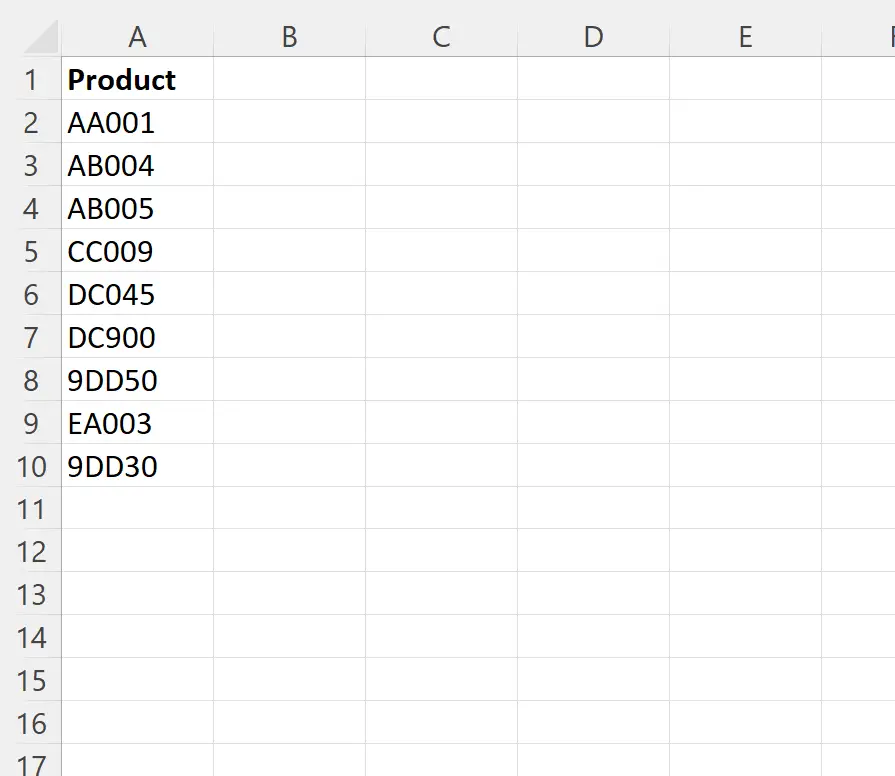
Ayo pergi!
Contoh 1: Periksa apakah sel dimulai dengan kumpulan karakter tertentu
Kita bisa menggunakan rumus berikut untuk memeriksa apakah dua karakter pertama setiap sel di kolom Produk sama dengan “A” atau tidak:
=IF(LEFT( A2,2 )="AB","Yes","No")
Kita bisa mengetikkan rumus ini di sel B2 , lalu klik dan seret rumus ini ke setiap sel tersisa di kolom B:
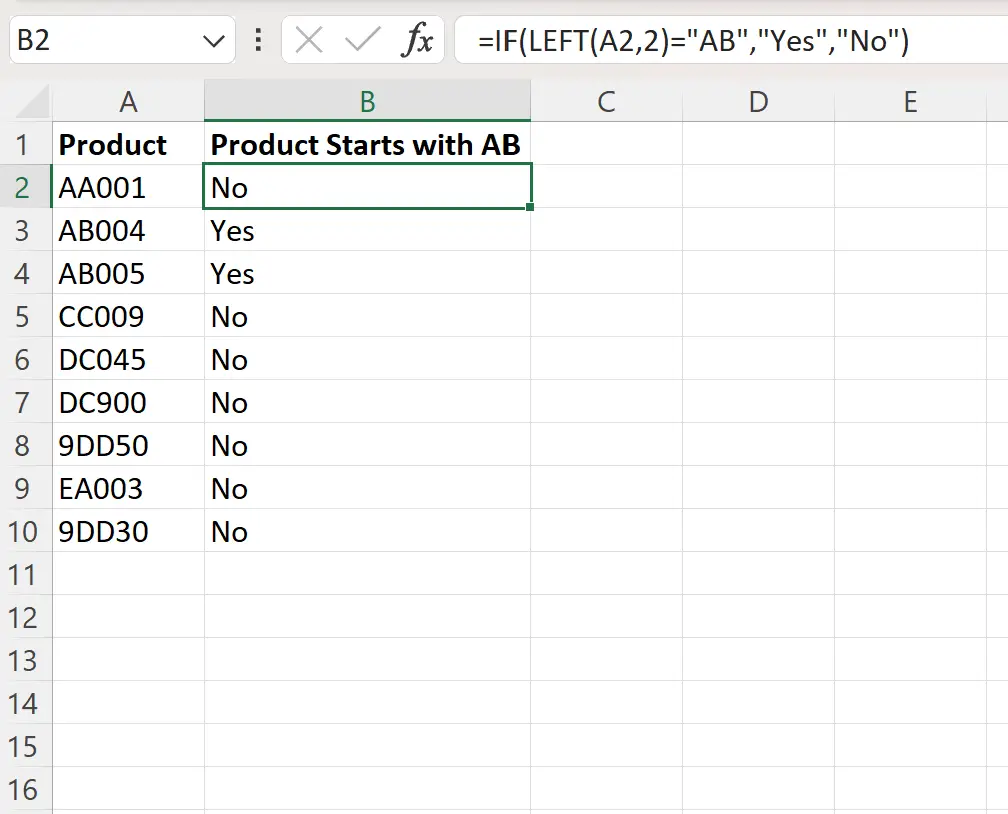
Kolom B kini menampilkan “Ya” atau “Tidak” di setiap baris untuk menunjukkan apakah ID produk di sel terkait di kolom A dimulai dengan “AB” atau tidak.
Contoh 2: Periksa apakah sel dimulai dengan salah satu dari beberapa karakter
Kita bisa menggunakan rumus berikut untuk memeriksa apakah karakter pertama setiap sel di kolom Produk sama dengan “A” atau “D”:
=IF(OR(LEFT( A2 ,1)="A", LEFT( A2 ,1)="D"),"Yes","No")
Kita bisa mengetikkan rumus ini di sel B2 , lalu klik dan seret rumus ini ke setiap sel tersisa di kolom B:
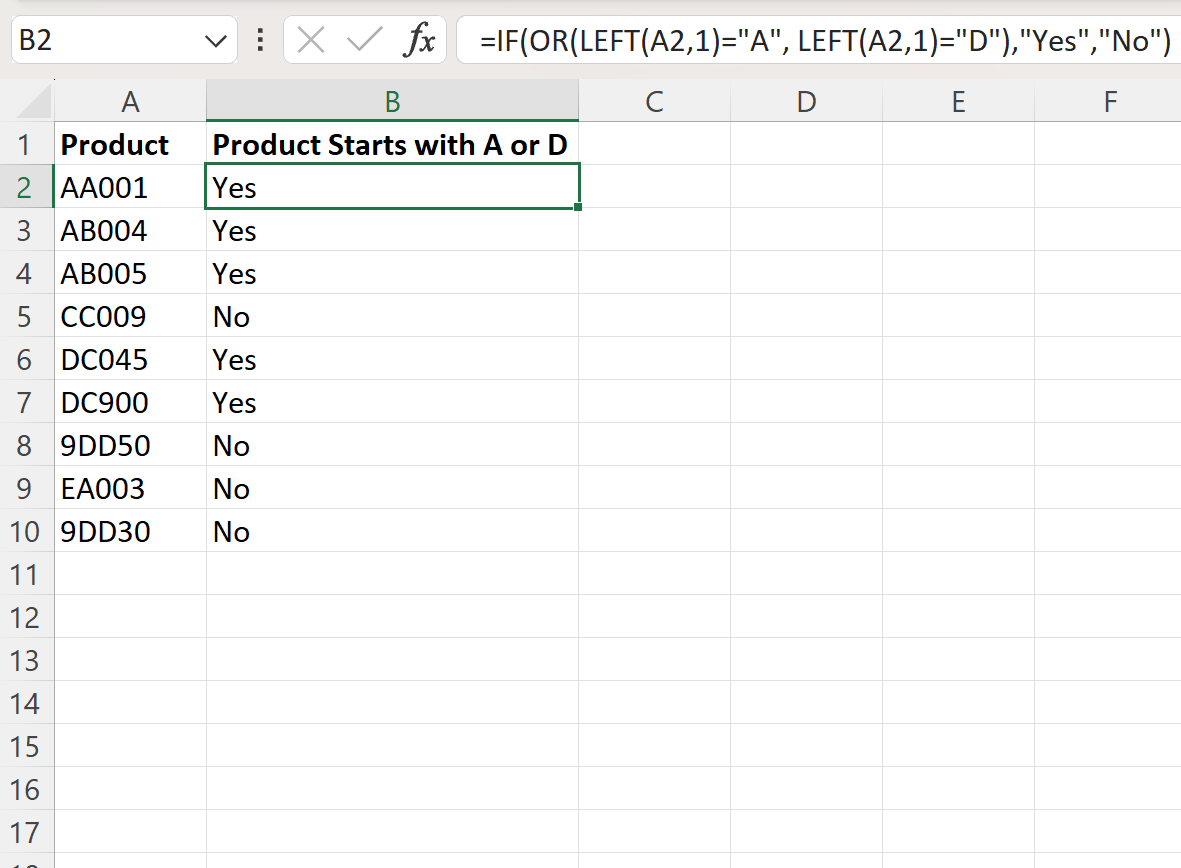
Kolom B kini menampilkan “Ya” atau “Tidak” di setiap baris untuk menunjukkan apakah ID produk di sel terkait di kolom A dimulai dengan “A” atau “D”.
Contoh 3: Periksa apakah sel dimulai dengan angka
Kita bisa menggunakan rumus berikut untuk memeriksa apakah karakter pertama setiap sel di kolom Produk adalah angka atau bukan:
=IF(ISNUMBER(VALUE(LEFT( A2,1 ))), "Yes","No")
Kita bisa mengetikkan rumus ini di sel B2 , lalu klik dan seret rumus ini ke setiap sel tersisa di kolom B:
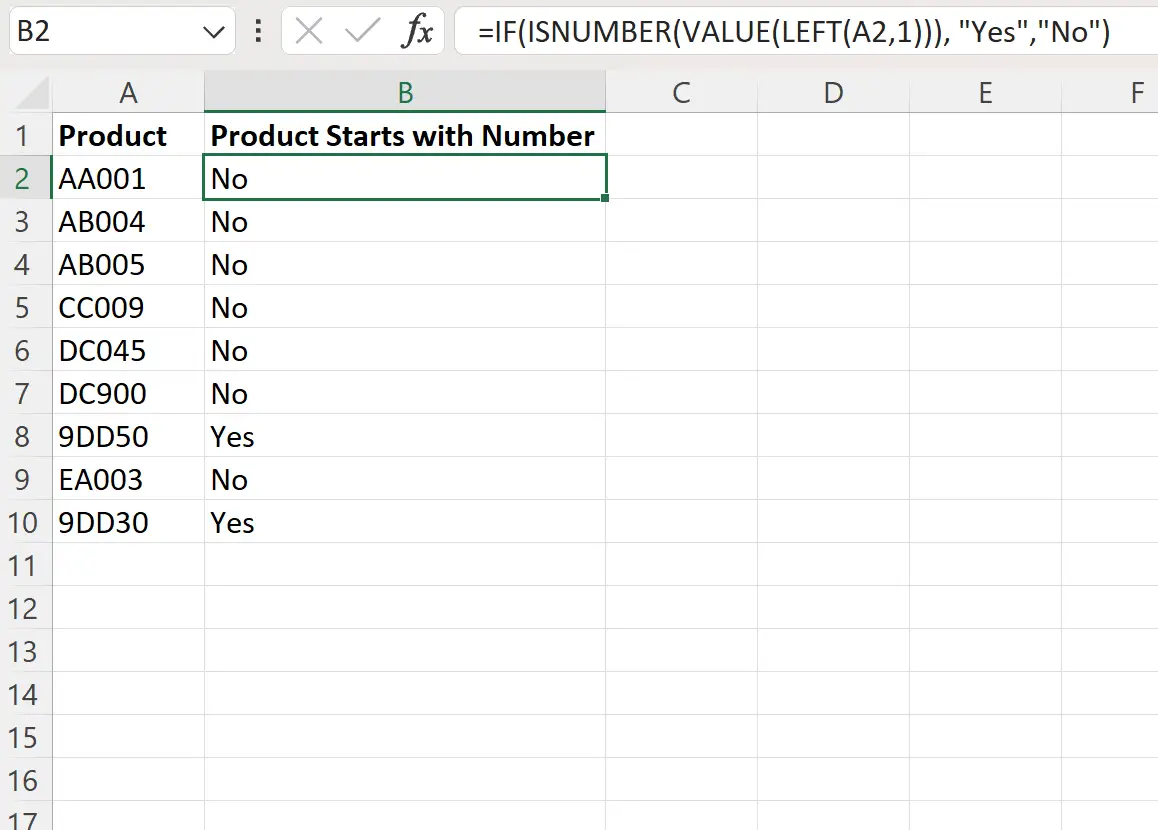
Kolom B sekarang mengembalikan “Ya” atau “Tidak” di setiap baris untuk menunjukkan apakah karakter pertama ID yang dihasilkan di sel terkait di kolom A adalah angka atau bukan.
Sumber daya tambahan
Tutorial berikut menjelaskan cara melakukan tugas umum lainnya di Excel:
Cara menghitung frekuensi teks di Excel
Cara memeriksa apakah sel berisi teks daftar di Excel
Cara menghitung rata-rata jika sel berisi teks di Excel